
รหัสผ่านเป็นส่วนหนึ่งของวันต่อวันของเรา เนื่องจากเราใช้รหัสผ่านสำหรับเกือบทุกอย่างในปัจจุบัน เพื่อเข้าสู่ระบบคอมพิวเตอร์ Windows 10 ของเราในกรณีนี้เราสามารถใช้รหัสผ่านหรือ PIN แต่มีผู้ใช้ที่ไม่ต้องการป้อนข้อมูลนี้ โชคดีที่ เราสามารถเข้าสู่ระบบโดยอัตโนมัติใน Windows 10.
ด้วยวิธีนี้ เมื่อเปิดใช้งานสิ่งนี้สิ่งที่เราทำคือกำจัดการตรวจสอบรหัสผ่านเมื่อเริ่ม Windows 10. ดังนั้นเราจะไม่ต้องจำรหัสผ่านตลอดเวลา ฉันจะกำหนดค่าการเข้าสู่ระบบอัตโนมัติได้อย่างไร? เราแสดงให้คุณเห็นด้านล่าง
ก่อนอื่นเราต้องเปิดหน้าต่างวิ่ง สำหรับมัน, เราใช้คีย์ผสม Win + R. โดยการทำสิ่งนี้ เราได้รับหน้าต่างการทำงาน ที่ด้านล่างของหน้าจอ ในนั้นมีกล่องข้อความ ดังนั้นในช่องนี้เราต้องป้อนสิ่งต่อไปนี้: netplwiz (ไม่มีช่วงหลังข้อความ).
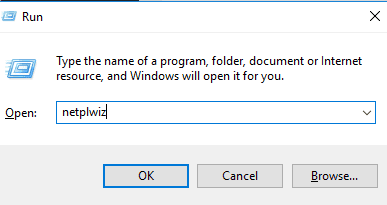
เมื่อเราป้อนข้อความนี้และคลิกตกลงหน้าต่างใหม่จะปรากฏขึ้น เวลานี้ เป็นส่วนบัญชีผู้ใช้. ในส่วนนี้เราจะต้องค้นหาและยกเลิกการเลือกช่องที่มีข้อความต่อไปนี้: "ผู้ใช้ต้องป้อนชื่อและรหัสผ่านเพื่อใช้อุปกรณ์" โดยค่าเริ่มต้นระบบจะตรวจสอบผู้ใช้ Windows 10 ทั้งหมด แต่ตอนนี้เรายกเลิกการเลือกแล้ว
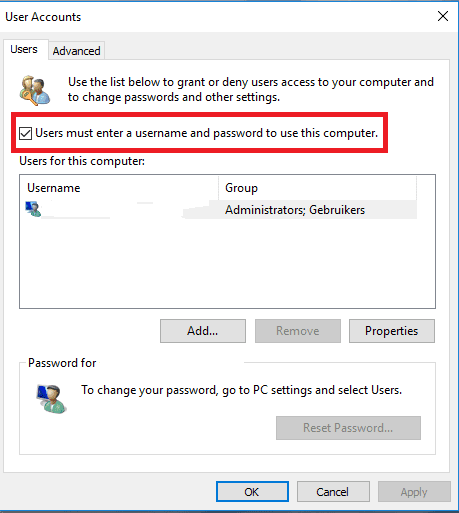
จากนั้นเพื่อเป็นมาตรการรักษาความปลอดภัย ทีมงานจะขอให้เราป้อนชื่อผู้ใช้และรหัสผ่านของเรา. เป็นเพียงขั้นตอนเพื่อให้แน่ใจว่าเรากำลังดำเนินการอยู่ นอกจากจะเป็นมาตรการในกรณีที่มีผู้ใช้งานคอมพิวเตอร์เครื่องเดียวกันมากขึ้น
ในกรณีที่คุณต้องการเปิดใช้งานรหัสผ่านอีกครั้งขั้นตอนในการดำเนินการจะเหมือนกัน จากสิ่งที่คุณสามารถเห็นได้ การเปิดหรือปิดใช้งานการเข้าสู่ระบบอัตโนมัติใน Windows 10 นั้นง่ายมาก.